Visual Studio 调试系列12 远程调试部署在远程计算机IIS上的ASP.NET应用程序
要调试已部署到IIS的ASP.NET应用程序,请在部署应用程序的计算机上安装并运行远程工具,然后从Visual Studio附加到正在运行的应用程序。

下面介绍如何设置和配置Visual Studio ASP.NET MVC 4.5.2应用程序,将其部署到IIS,以及如何从Visual Studio附加远程调试器。
Visual Studio 2019 需按照本文中所示的步骤。
这些服务器配置上进行了测试这些过程:
- Windows Server 2012 R2 和 IIS 8 (对于 Windows Server 2008 R2 中,服务器,步骤会有所不同)
不支持调试通过代理连接的两台计算机之间。 调试通过高延迟或低带宽连接,例如拨号 Internet,或通过 Internet 跨国家/地区不建议并可能会失败或很令人无法接受慢。
如果在 IIS 中运行您的应用程序,并且只是想要下载远程调试器和启动调试,请转到下载并安装 Windows Server 上的远程工具。
如果需要帮助,确保您的应用程序设置已完成,部署,并正确运行在 IIS 中,以便可以调试,请按照本主题中的所有步骤。
创建新的 MVC ASP.NET 应用程序。
在 Visual Studio 2019,键入Ctrl + Q若要打开搜索框中,键入asp.net,选择模板,然后选择创建新 ASP.NET Web 应用程序 (.NET框架) 。 在显示对话框中,该项目命名MyASPApp,然后选择创建。 选择MVC ,然后选择创建。
打开 HomeController.cs 文件,并在
About()方法中设置断点。
安装和 Windows Server 上配置 IIS
以下步骤演示了基本配置的 IIS。 有关详细信息或安装到 Windows 桌面计算机,请参阅发布到 IIS或IIS 8.0 使用 ASP.NET 3.5 和 ASP.NET 4.5。
对于 Windows Server 操作系统,使用添加角色和功能通过向导管理链接或仪表板中的链接服务器管理器. 在“服务器角色”步骤中,选中“Web 服务器(IIS)”框 。
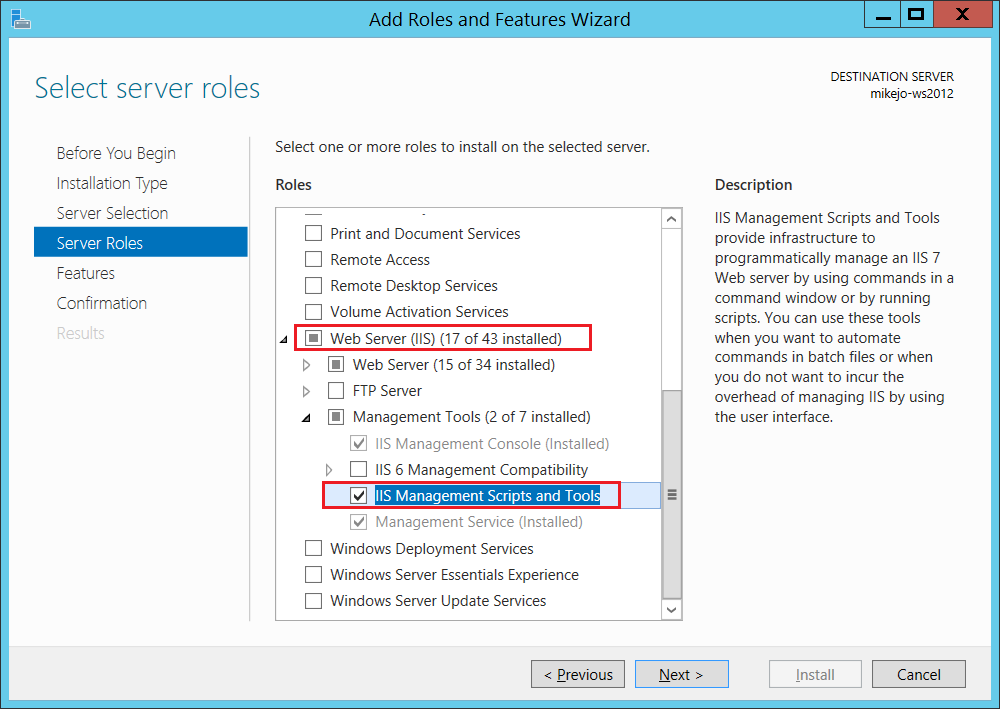
在“角色服务”步骤中,选择所需 IIS 角色服务,或接受提供的默认角色服务 。 如果你想要启用部署使用的发布设置和 Web 部署,请确保IIS 管理脚本和工具处于选中状态。
继续完成安装 web 服务器角色和服务的确认步骤。 安装 Web 服务器 (IIS) 角色后无需重启服务器/IIS。
如果在 Internet Explorer (默认情况下已启用) 中启用了增强的安全配置,您可能需要将某些域添加为受信任的站点,以便可以下载某些 web 服务器组件。 添加可信的站点,通过转到Internet 选项 > 安全性 > 受信任的站点 > 站点。 添加以下域。
- microsoft.com
- go.microsoft.com
- download.microsoft.com
- iis.net
下载软件时,可能会显示请求授予权限以加载各种 web 站点脚本和资源。 以下一些资源不是必需的但若要简化此过程中,单击添加出现提示时。
如果你想要在 IIS 上安装 ASP.NET 的更多详细的信息,请参阅IIS 8.0 使用 ASP.NET 3.5 和 ASP.NET 4.5。
在服务器管理器的左窗格中,选择IIS。 右键单击服务器并选择“Internet Information Services (IIS)管理器” 。
使用 Web 平台安装程序 (WebPI) 安装 ASP.NET 4.5 (从 Windows Server 2012 R2 中的服务器节点,选择获取新的 Web 平台组件,然后搜索 ASP.NET)

如果使用 Windows Server 2008 R2,安装 ASP.NET 4 改为使用此命令:
C:\Windows\Microsoft.NET\Framework64\v4.0.30319\aspnet_regiis.exe -ir
重启系统(或在命令提示符处依次执行“net stop was /y”和“net start w3svc”,了解系统路径的更改) 。
如果您需要帮助将应用部署到 IIS,请考虑这些选项:
通过在 IIS 中创建的发布设置文件和导入 Visual Studio 中的设置部署。 在某些情况下,这是一种将应用部署的快速方法。 创建发布设置文件时,权限自动将会在 IIS 中设置。
部署发布到本地文件夹并将输出的首选方法复制到 IIS 上的已准备好应用程序文件夹。
Visual Studio 计算机上,打开要调试的解决方案 (MyASPApp在您按照这篇文章中的步骤)。
在 Visual Studio 中,单击调试 > 附加到进程(Ctrl + Alt + P)。
在 Visual Studio 2017 和更高版本中,您可以重新附加到您以前使用附加到的同一个进程调试 > 重新附加到进程... (Shift + Alt + P)。
将限定符字段设置为 <远程计算机名称> 然后按Enter。
验证 Visual Studio 将所需的端口添加到计算机名称,将出现在格式: <远程计算机名称>:端口
在 Visual Studio 2019,你会看到 <远程计算机名称>:4024
端口是必需的。 如果看不到的端口号,请手动添加它。
单击“刷新” 。 “可用进程” 窗口中将显示某些进程。
如果看不到任何进程,请尝试使用的 IP 地址而不远程计算机名称 (端口是必需的)。可以使用
ipconfig获取 IPv4 地址的命令行中。勾选“显示所有用户的进程” 。
键入进程名称,可以快速找到的第一个字母w3wp.exe为 ASP.NET 4.5。
如果有多个进程显示w3wp.exe,检查用户名列。 在某些情况下,用户名列显示你的应用程序池名称,如IIS APPPOOL\DefaultAppPool。 如果你看到应用程序池标识正确的进程的简单办法是创建一个新应用池命名为你想要调试的应用程序实例,然后您可以找到它轻松地在用户名列。
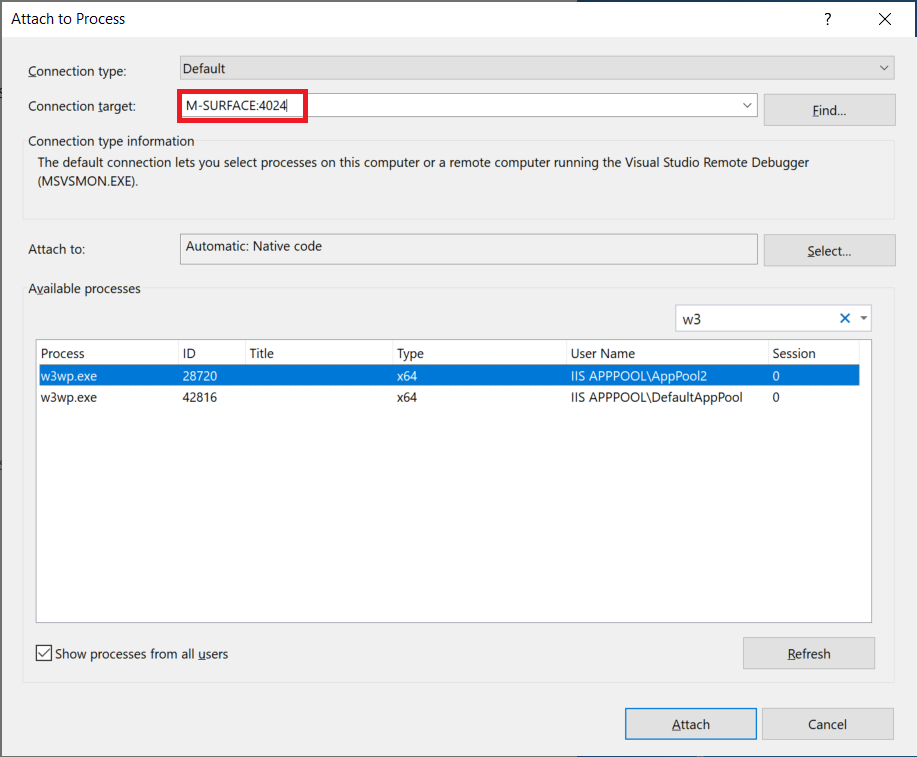
单击“附加”
打开远程计算机的网站。 在浏览器中,转到 http://<remote computer name> 。
将显示 ASP.NET 网页。
在运行的 ASP.NET 应用程序,单击链接到有关页。
应在 Visual Studio 中命中断点。
在Azure VM上,您必须通过网络安全组打开端口。
所需端口:
- 80 - IIS必需
- 4024 - 从Visual Studio 2019进行远程调试时需要(有关详细信息,请参阅远程调试器端口分配)。
- UDP 3702 - (可选)在Visual Studio中附加到远程调试器时,发现端口使您可以使用“ 查找”按钮。
若要打开 Windows 服务器上的端口,请打开启动菜单中,搜索高级安全 Windows 防火墙。
然后选择入站规则 > 新规则 > 端口。 选择下一步并在特定本地端口,输入端口号,单击下一步,然后允许连接,单击下一步,和添加名称 (IIS, Web Deploy,或msvsmon) 的入站规则。
如果您想配置 Windows 防火墙的详细信息,请参阅配置 Windows 防火墙以进行远程调试。
创建其他规则中的其他所需的端口。
Visual Studio 调试系列12 远程调试部署在远程计算机IIS上的ASP.NET应用程序的更多相关文章
- Visual Studio 调试系列2 基本调试方法
系列目录 [已更新最新开发文章,点击查看详细] 在 Visual Studio 上下文中,当调试应用时,这通常意味着你在附加了调试器的情况下(即在调试器模式下)运行应用程序. 执行此操作时,调 ...
- Visual Studio工具栏中无法选择调试设备
Visual Studio工具栏中无法选择调试设备 在Visual Studio工具栏中,默认显示已经识别的设备.用户可以从中选择对应的设备,进行调试和部署App.但是由于误操作,可能导致该选项丢失. ...
- WebApi-路由机制 Visual Studio 2015中的常用调试技巧分享
WebApi-路由机制 一.WebApi路由机制是什么? 路由机制通俗点来说:其实就是WebApi框架将用户在浏览器中输入的Url地址和路由表中的路由进行匹配,并根据最终匹配的路由去寻找并匹配相应 ...
- visual studio code(vscode) 调试php(转)
原文链接:http://www.cnblogs.com/CLR010/p/5276077.html visual studio code(vscode) 调试php 1.下载vscode (vis ...
- 64 位win 7或windows 8下的visual studio不能连接Oracle数据库调试网站的问题
在64 位win 7或windows 8系统下,visual studio直接F5运行网站调试,你会发现不能连接Oracle数据库,会报一个“ORA-06413: Connection not ope ...
- [转]使用 Minidumps 和 Visual Studio .NET 进行崩溃后调试
本文关键字:Minidumps, Windows, SEH, VisualC, .NET 摘要 本文讲述了 minidumps 是怎样工作的.当你的程序崩溃的时候应该如何生成它们.以及如何在 Visu ...
- Visual Studio 2013 如何在停止调试Web程序后阻止IIS Express关闭
vs2013 调试项目的时候,当停止调试的时候,端口就被断了.之前以为是IIS那边的控制问题,但是其他并行的项目运行都没有出现这种情况. 最初也没在意,直到现在实在忍受不了了,每次重开也太烦了.就去各 ...
- win2008server R2 x64 部署.net core到IIS上出现【Failed to load the dll from [C:\Program Files\dotnet\host\fxr\1.0.1\hostfxr.dll], HRESULT: 0x80070057】错误
win2008server R2 x64 部署.net core到IIS上出现[Failed to load the dll from [C:\Program Files\dotnet\host\fx ...
- visual studio 2015下使用gcc调试linux c++开发环境搭建完整详解
一直以来,相信绝大部分的开发都是windows/mac下做开发,尤其是非嵌入式和qt系的,而开源服务器程序绝大部分都是跑在Linux下,几乎就没有跑在windows下的.一直以来开发人员都是在wind ...
随机推荐
- RHCE实验记录总结-1-RHCSA
不管是运维还是开发系统的了解下Linux或者系统的温习整理一下Linux知识点无疑是较好的,这篇文章是对RHCSA&RHCE实验进行一个汇总,是我为了做实验方便(并分享给朋友)的一篇文章. 前 ...
- C# 中如何创建异步平行任务?
解释都在代码里,直接贴代码了: private async void btnStartRequestResource_Click(object sender, EventArgs e) { ShowA ...
- 读书会荐书 - 关于Ada Lovelacer的书
今天很感谢Weny组织了这期读书会, 我受益良多. 会上我推荐了<中的精神>, 但是会后想起有更好的书. 就是关于Ada Lovelace的书. 先简单介绍一下Ada Lovelacer. ...
- 使用WebApi和Asp.Net Core Identity 认证 Blazor WebAssembly(Blazor客户端应用)
原文:https://chrissainty.com/securing-your-blazor-apps-authentication-with-clientside-blazor-using-web ...
- jieba分词原理-DAG(NO HMM)
最近公司在做一个推荐系统,让我给论坛上的帖子找关键字,当时给我说让我用jieba分词,我周末回去看了看,感觉不错,还学习了一下具体的原理 首先,通过正则表达式,将文章内容切分,形成一个句子数组,这个比 ...
- foreachRDD
需求: 将统计结果写入到MySQL create table wordcount( word varchar(50) default null, wordcount int(10) default n ...
- 常用邮箱SMTP服务器地址大全
常用邮箱SMTP服务器地址大全 阿里云邮箱(mail.aliyun.com) POP3服务器地址:pop3.aliyun.com(SSL加密端口:995:非加密端口:110) SMTP服务器地址:sm ...
- lvm调整卷大小
lvreduce -L 10240M /dev/rhel/home pvchange -xn /dev/sdb1 pvmove -i /dev/sdb1 vgreduce rhel /dev/sdb1 ...
- c# 第10节 表达式
本节内容: 1:表达式是什么 2:表达式实例 1:表达式是什么 2:表达式实例 3:运算符分类
- 09-tensorflow-tf.split()
# 'value' is a tensor with shape [5, 30] # Split 'value' into 3 tensors with sizes [4, 15, 11] along ...
